ไม่รู้จักแป้นพิมพ์ USB ใน Windows 11/10
คีย์บอร์ดเป็นหนึ่งในอุปกรณ์ที่สำคัญที่สุดที่คุณต้องใช้คอมพิวเตอร์ อย่างไรก็ตาม ผู้ใช้ Windows บาง รายอาจประสบปัญหาที่คอมพิวเตอร์ไม่รู้จักแป้นพิมพ์(USB Keyboard) USB ในบทความนี้ เราจะมาดูวิธีแก้ไขปัญหาง่ายๆ ในการแก้ไขปัญหานี้
ไม่รู้จักแป้นพิมพ์ USB
นี่คือสิ่งที่คุณสามารถทำได้เพื่อแก้ไขแป้นพิมพ์ USB(USB Keyboard)ที่ไม่รู้จักในWindows 11/10-
- เสียบคีย์บอร์ดอีกครั้ง
- ปิดการใช้งานตัวกรองคีย์
- ปิดการใช้งาน Fast Startup
- เรียกใช้ตัวแก้ไขปัญหาแป้นพิมพ์
- ติดตั้งไดรเวอร์คีย์บอร์ดใหม่
ให้เราพูดถึงรายละเอียด
1] เสียบคีย์บอร์ดอีกครั้ง
เมื่อคุณเสียบ อุปกรณ์ USBเข้ากับคอมพิวเตอร์ อุปกรณ์จะรู้จักและติดตั้งไดรเวอร์ (หากจำเป็น) บางครั้งก็ทำไม่สำเร็จ ดังนั้น ให้ลองถอดแล้วเสียบคีย์บอร์ด(Keyboard)ใหม่ ในกรณีส่วนใหญ่ คอมพิวเตอร์ของคุณจะรู้จักแป้นพิมพ์
อ่าน(Read) : วิธีลงชื่อเข้าใช้คอมพิวเตอร์ Windows โดยไม่ต้องใช้แป้นพิมพ์
2] ปิดใช้งานคีย์ตัวกรอง
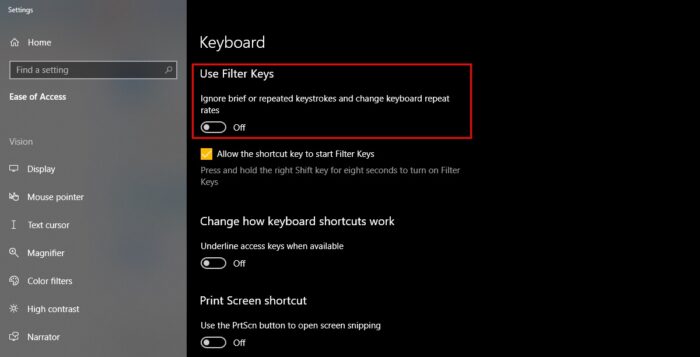
Filter Keysขึ้นชื่อเรื่องปัญหาดังกล่าว ดังนั้น หากคุณประสบปัญหานี้ ให้ลอง ปิดการใช้งาน ตัวกรองคีย์ โดยทำตามขั้นตอนเหล่านี้:
- เปิดการตั้งค่า(Settings)โดยWin + X > Settingsค่า
- คลิก ความ ง่ายในการเข้าถึง(Ease of Access)
- ไปที่ แท็บ แป้นพิมพ์(Keyboard)และปิดใช้งาน " ใช้แป้นตัวกรอง(Use Filters Keys) " โดยสลับ
หวังว่าจะแก้ไขปัญหาคีย์บอร์ด USB(USB Keyboard) ที่ ไม่รู้จักสำหรับคุณ
อ่าน(Read) : วิธีใช้คอมพิวเตอร์ Windows โดยไม่ต้องใช้แป้นพิมพ์หรือเมาส์
3] ปิดใช้งานการเริ่มต้นอย่างรวดเร็ว

Fast Startupอาจตรงกันข้ามกับพรที่ปลอมตัวสำหรับ ผู้ใช้ Windows บาง คน มันเร่งกระบวนการเริ่มต้น แต่บางครั้งก็หยุดไดรเวอร์บางตัวจากการติดตั้ง ดังนั้น เราจำเป็นต้อง ปิดการใช้ งานFast Startup(disable Fast Startup)
โดยทำตามขั้นตอนเหล่านี้:
- เรียกใช้ แผงควบคุม(Control Panel)จากเมนูเริ่ม
- Click Power Options > Chooseสิ่งที่ปุ่มเปิดปิดทำ > เปลี่ยน(Change)การตั้งค่าที่มีอยู่ในปัจจุบัน
- ตอนนี้ ยกเลิกการเลือกเปิดการเริ่มต้นอย่างรวดเร็ว(Turn on fast startup)แล้วคลิก บันทึกการเปลี่ยนแปลง
สุดท้าย รีสตาร์ทพีซีของคุณและหวังว่าจะรู้จักKeyboardของ คุณ
4] เรียกใช้ตัวแก้ไขปัญหาแป้นพิมพ์
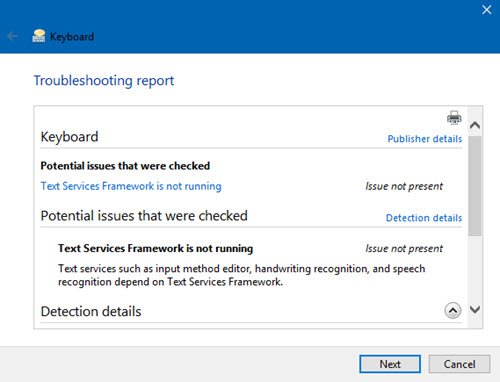
เปิดหน้าแก้ไขปัญหาในการตั้งค่า Windows 10และเรียกใช้ตัวแก้ไขปัญหาแป้น(Keyboard Troubleshooter)พิมพ์
5] ติดตั้งไดรเวอร์คีย์บอร์ดใหม่

หากมีปัญหากับKeyboard Driverของคุณ คุณจะประสบปัญหาดังกล่าว ดังนั้น(Therefore)การติดตั้งKeyboard Driver ใหม่ สามารถแก้ไขปัญหาได้
ในการทำเช่นนั้น ให้เปิดDevice ManagerโดยWin + X > Device ManagerขยายKeyboardsคลิกขวาที่Keyboard Driver(Keyboard Driver)และเลือกUninstall device
วิธีนี้คุณได้ถอนการติดตั้งKeyboard Driver(Keyboard Driver)
หากต้องการติดตั้งKeyboard Driverใหม่ ให้ไปที่Device Managerคลิกขวาที่ Keyboards แล้วเลือกScan for hardware changes(Scan for hardware changes)
หากไม่ได้ผล ให้ลองอัปเดต ไดรเวอร์ คีย์บอร์ด(Keyboard) ของคุณ โดยคลิกขวาและเลือก อัปเดตไดรเวอร์(Update driver.)
หรือคุณสามารถเยี่ยมชมเว็บไซต์ของผู้ผลิตและดาวน์โหลดการตั้งค่าไดรเวอร์ล่าสุด(download the latest driver setup)สำหรับแป้นพิมพ์ของคุณและติดตั้ง
หวังว่านี่จะช่วยให้คุณแก้ไขUSB Keyboardที่ไม่รู้จักในWindows 11/10 11/10
อ่านถัดไป: (Read Next: )แป้นพิมพ์หรือเมาส์ไม่ทำงานใน Windows
Related posts
Google Docs Keyboard Shortcuts สำหรับ Windows 10 PC
Backlit แป้นพิมพ์ไม่ทำงานใน Windows 10
วิธีการแก้ไข Slow keyboard response ใน Windows 10
รายชื่อ CMD or Command Prompt keyboard shortcuts ใน Windows 11/10
Keyboard ทำให้ beeping เสียงเมื่อพิมพ์ใน Windows 10
กด Esc key เปิด Start menu ใน Windows 10? นี่คือการแก้ไข!
ฉันจะแก้ไขการพิมพ์ delay or lag ใน Windows 11/10 ได้อย่างไร
ไม่สามารถดีด External Hard drive Drive or USB บน Windows 11/10
วิธีใช้เครื่องมือในตัว Charmap and Eudcedit Windows 10
การตั้งค่าการซิงค์ Windows 10 ไม่ทำงาน Greyed Out
วิธีการปรับขนาด Touch and On-screen Keyboard บน Windows 10
วิธีการแก้ไข VirtualBox USB ไม่พบใน Windows 10 Compiuter
Remove Media IS Write Protected message ใน Windows 10
รหัส Alt+Tab ไม่ทำงานในคอมพิวเตอร์ Windows 10
Fix Keyboard ไม่ทำงานใน Google Chrome บน Windows 10
วิธีการ Format Write-protected USB Pen Drive ใน Windows 11/10
Fix On-Screen Keyboard ไม่ทำงานใน Windows 10
USB drive ไม่แสดงไฟล์และโฟลเดอร์ใน Windows 10
WinKey Shortcuts และวิธีการสร้างของคุณเองใน Windows 11/10
เปิดใช้งาน Network Connections ในขณะที่อยู่ใน Modern Standby บน Windows 10
